笔记本电脑没有声音了,怎么恢复?
20230615 来源:驱动精灵 作者:驱动研究员
对经常外出旅行、出差的朋友,可能会遇到一些小的电脑故障,如笔记本电脑连不上WIFI、找不到USB、没有声音等情况。
第一步,需要确定是什么原因造成的电脑没声音。大部分电脑没有声音都是由软件或硬件问题引起的。
可以通过以下步骤来解决:
步骤1:检查音量设置
首先,检查电脑音量设置是否正确。右键单击任务栏上的音量图标并选择 " 打开音量调节器 " 。确认 " 主音量 " 设置在最大值,另外麦克风和音频输入和输出等其他音量都是可调整的。如果其它设置没有问题,但是你仍然不能听到声音,构件问题出现问题。
步骤2:检查设备管理器中的驱动程序
检查设备管理器中的驱动程序,看看是否有任何问题。通过以下操作查看设备管理器:
1、Windows 7/8.1:按 " Win+X " 键,选择 " 设备管理器 " 。
2、Windows 10:右键单击 " 开始 " 按钮并选择 " 设备管理器 " 。
在设备管理器中,点击音频设备,并检查是否存在黄色感叹号。如果有,就表明驱动可能发生了故障或者过期了。在这种情况下,需要更新或者重新安装驱动程序。这通常是突然出现残留的漏洞的原因,卸载重装就能解决该问题。
步骤3:更新声卡驱动
如果你的电脑仍然没有声音,可以尝试更新驱动程序。
1、按 " Win+R " 键,输入 " devmgmt.msc " ,按 " Enter " 键打开设备管理器。
2、在设备管理器中,选择 " 声音,视频和游戏控制器 " 下面音设备的名称,右键单击该设备并选择 " 更新驱动程序软件 "。
3、单击 " 搜索计算机以查找更新的驱动程序软件 " ,并按照屏幕上的提示来更新驱动程序。
也可以安装驱动精灵来更新、重装或安装声卡驱动,具体操作步骤如下:
1、官网下载驱动精灵标准版安装包;
2、安装后,启动软件,点击“驱动管理”;
3、等待扫描完成,再点击“诊断修复”;
4、根据诊断修复结果,进行处理;
5、还可以先卸载旧版驱动;
6、再安装新版驱动;
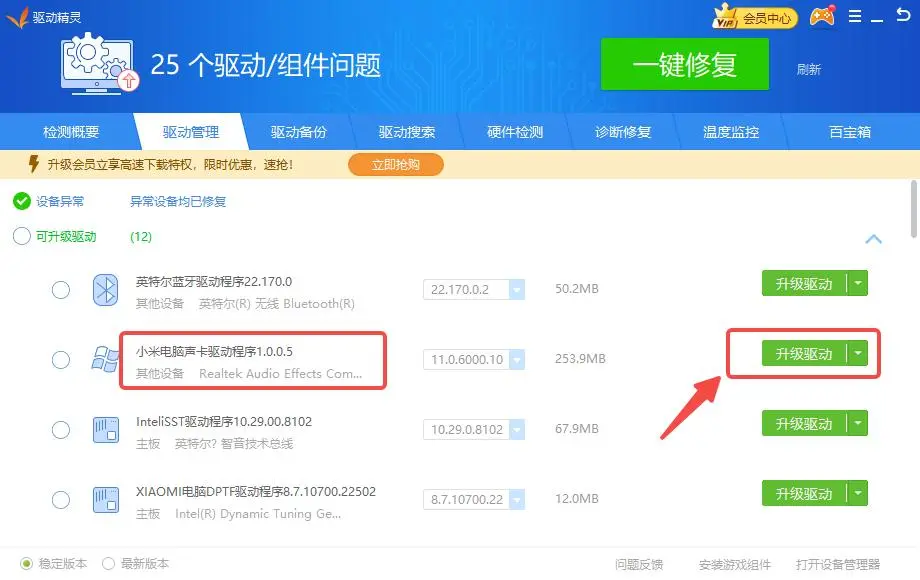
以上的三个步骤已经基本涵盖了关于如何解决笔记本电脑没有声音的问题。如果这些方法都没能解决你的问题,那么你可能需要进行一些更深入的研究并执行更高级的操作。
如果经过多次尝试,没有找到问题的确切解决方案,那么就需要考虑其他问题了,例如硬件问题,这时需要拆卸笔记本电脑并检查是否存在任何破损或者损坏的元件。如果笔记本电脑仍然处于保修期内,你可以联系购买渠道或是品牌厂家的售后,以寻求更好的解决方案。

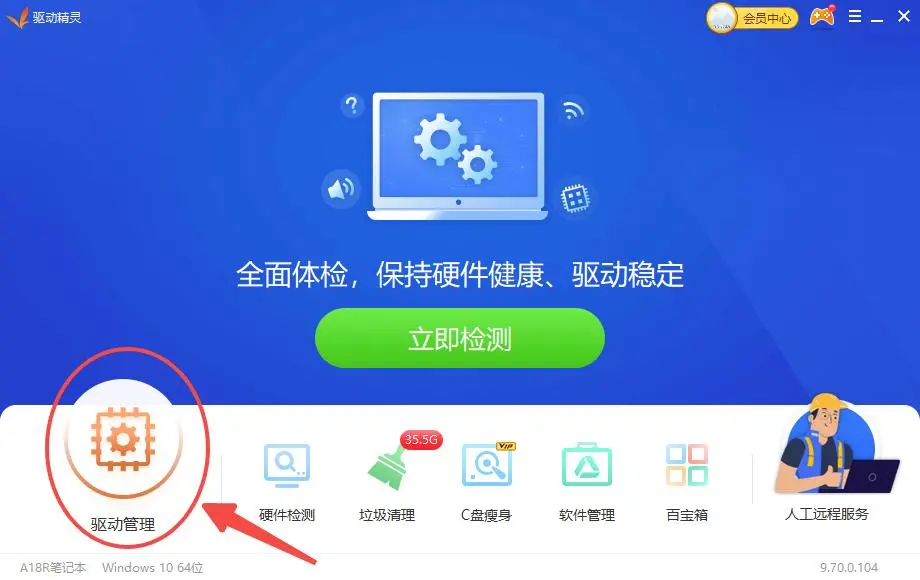
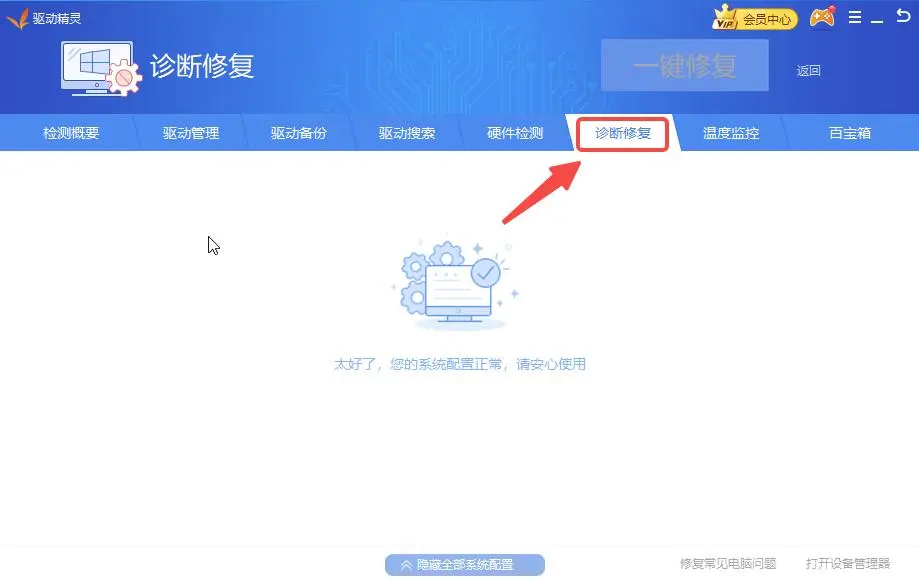
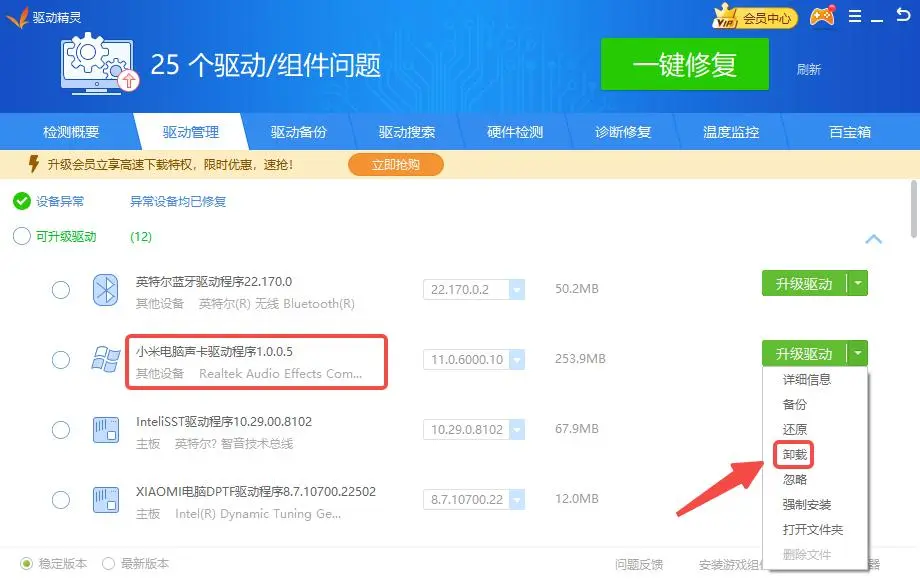
 网站备案号:
网站备案号: